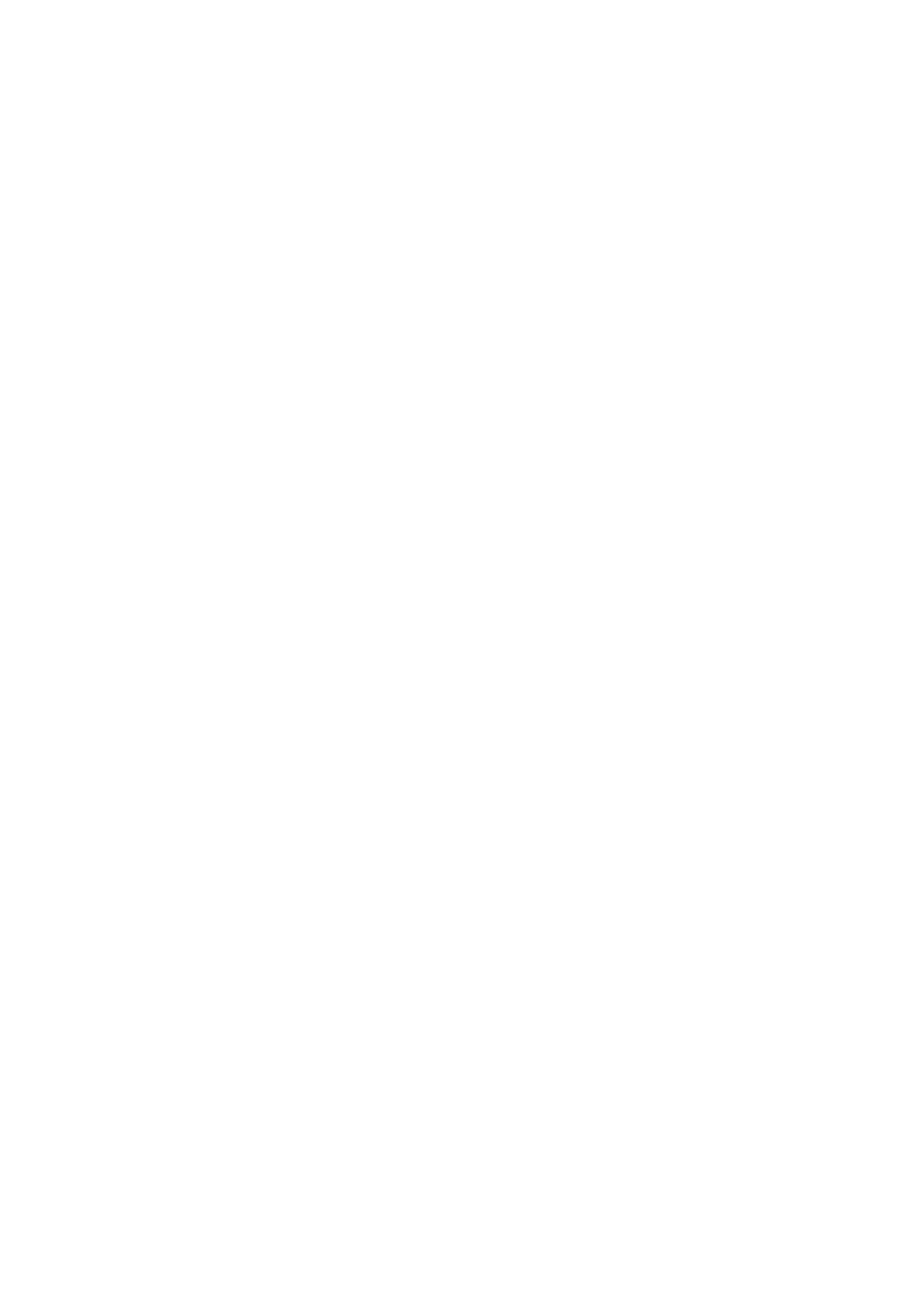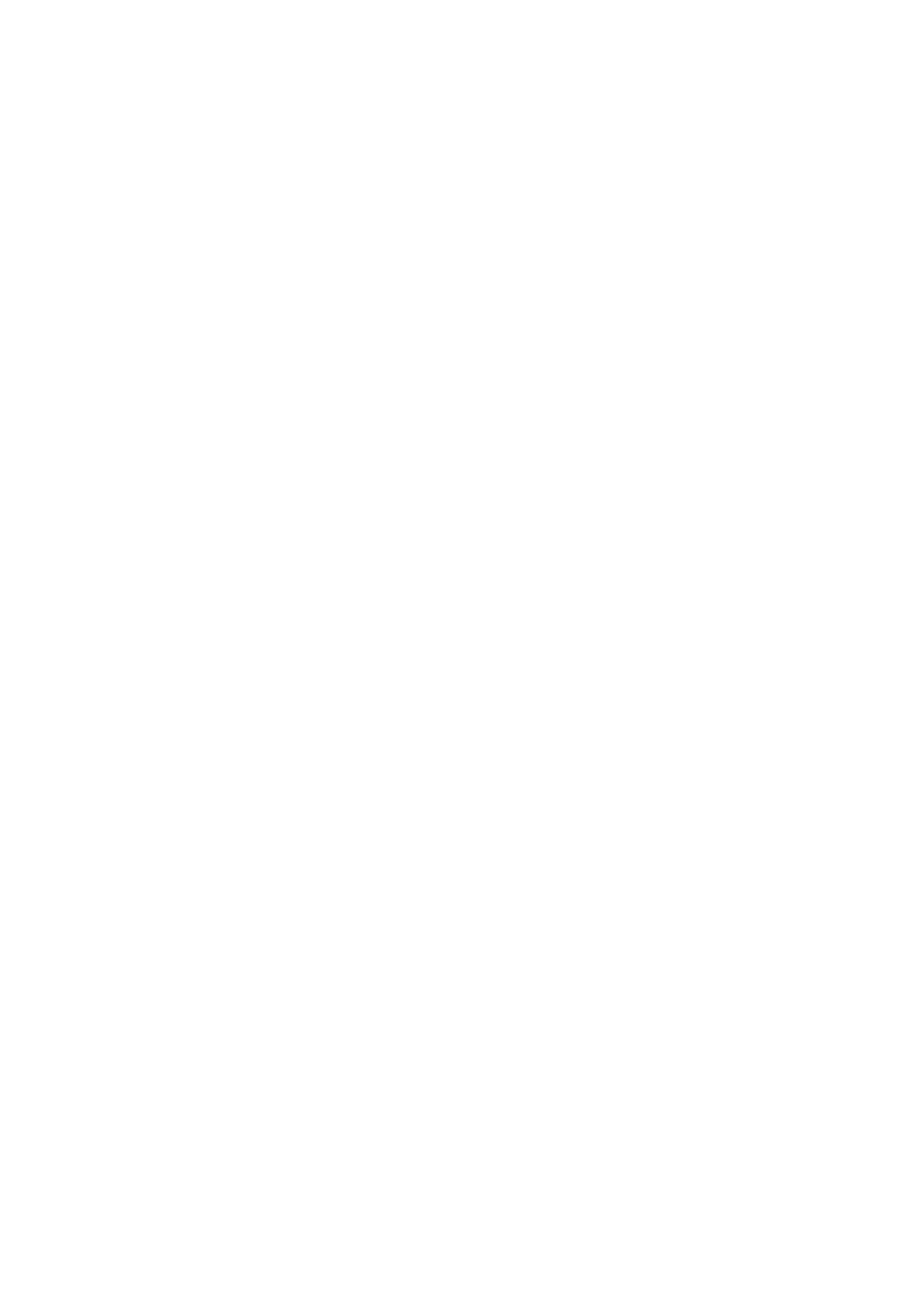
2
Giới thiệu sách hướng dẫn
Thiết bị mang lại tiện ích thông tin liên lạc và giải trí trên di động với chất lượng cao sử dụng
các tiêu chuẩn và khả năng công nghệ cao của Samsung. Sách hướng dẫn sử dụng được thiết
kế đặc biệt để cung cấp thông tin về các chức năng và tính năng của thiết bị.
•
Vui lòng đọc sách hướng dẫn trước khi sử dụng thiết bị để đảm bảo sử dụng an toàn và
đúng cách.
•
Các mô tả dựa trên thiết lập mặc định trên thiết bị.
•
Hình ảnh và ảnh chụp màn hình có thể có khác biệt so với sản phẩm thực tế.
•
Nội dung có thể có khác biệt so với thành phẩm hoặc so với phần mềm mà các nhà
cung cấp dịch vụ hoặc nhà mạng cung cấp và có thể có thay đổi mà không cần báo
trước. Để có phiên bản sách hướng dẫn mới nhất vào xem website của Samsung,
www.samsung.com
.
•
Nội dung (nội dung chất lượng cao) mà yêu cầu sử dụng CPU và RAM nhiều sẽ ảnh
hưởng đến hiệu suất tổng thể của thiết bị. Ứng dụng liên quan đến nội dung không thể
hoạt động đúng, tùy thuộc vào thông số kỹ thuật của thiết bị và môi trường mà nó được
sử dụng.
•
Các tính năng có sẵn và các dịch vụ bổ sung có thể khác nhau tùy vào từng thiết bị, phần
mềm hoặc nhà cung cấp dịch vụ.
•
Các ứng dụng và chức năng của chúng có thể khác nhau tùy vào quốc gia, khu vực hoặc
thông số kỹ thuật của phần cứng. Samsung không chịu trách nhiệm cho các vấn đề hiệu
suất gây ra bởi các ứng dụng của bất kỳ nhà cung cấp không phải là Samsung.
•
Samsung không chịu trách nhiệm pháp lý đối với các vấn đề về hoạt động hoặc các
trường hợp không tương thích gây ra do điều chỉnh thiết lập đăng ký hoặc chỉnh sửa phần
mềm hệ điều hành. Việc tùy chỉnh hệ điều hành có thể khiến thiết bị hoặc ứng dụng của
bạn bị hỏng.
•
Phần mềm, nguồn âm thanh, hình nền, hình ảnh và các nội dung đa phương tiện khác
được cung cấp trong thiết bị này được cấp phép sử dụng có giới hạn. Việc trích xuất và sử
dụng các sản phẩm này cho mục đích thương mại hoặc các mục đích khác là vi phạm luật
bản quyền. Người dùng hoàn toàn chịu trách nhiệm cho việc sử dụng bất hợp pháp các
phương tiện truyền thông.
•
Bạn có thể phải trả thêm phí sử dụng các dịch vụ dữ liệu như nhắn tin, tải lên và tải xuống,
đồng bộ tự động hoặc sử dụng các dịch vụ định vị. Nhằm tránh các khoản chi phí phải trả
thêm, hãy chọn gói cước dữ liệu phù hợp. Để biết thêm chi tiết, vui lòng liên hệ với nhà
cung cấp dịch vụ của bạn.